在数字化时代,互联网已成为我们日常生活和学习中不可或缺的一部分。而在浏览网页时,我们经常会遇到一些有价值的网站,需要将其保存下来以便日后访问。谷歌浏览器作为一款功能强大的浏览器,提供了多种方式来收藏网址链接,使我们可以方便地管理和访问这些网站。本文将详细介绍如何在谷歌浏览器中收藏网址链接。
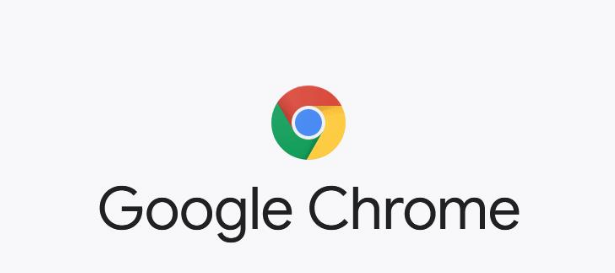
谷歌浏览器怎么收藏网址链接
一、使用书签栏收藏
书签栏是谷歌浏览器中最直接且常用的收藏方式。当你浏览到一个想要收藏的网页时,只需按照以下步骤操作:
打开网页:在谷歌浏览器中打开你想要收藏的网页。
点击星号图标:在地址栏的右侧,你会看到一个星号图标(也称为书签图标)。点击这个图标,网页就会被添加到书签栏中。默认情况下,书签会被添加到“书签栏”或其他你事先设定的书签文件夹中。你也可以在弹出的对话框中编辑书签的名称和选择存放的文件夹。
管理书签:你可以通过点击浏览器右上角的菜单按钮(三个点图标),然后选择“书签” > “书签管理器”,进入书签管理界面,对书签进行组织、重命名、删除等操作。
二、通过菜单添加书签
除了使用书签栏,你还可以通过浏览器的菜单来添加书签:
打开菜单:在谷歌浏览器的右上角,点击三个垂直排列的点(菜单按钮),打开浏览器的菜单。
选择书签:在菜单中,找到并点击“书签”选项。
添加书签:选择“为此页添加书签”或直接点击“书签管理器”进入书签管理界面,点击“添加新书签”按钮,然后输入网页的标题和网址(如果当前已打开网页,则网址会自动填充)。最后,选择或新建一个书签文件夹来保存这个书签。
三、使用快捷键收藏
对于习惯使用键盘操作的用户,谷歌浏览器提供了快捷键来收藏网址:
Windows系统:按Ctrl+D,浏览器会自动弹出添加书签的对话框,让你快速完成收藏操作。
Mac系统:按Command+D,同样会弹出添加书签的对话框。
四、组织和管理收藏夹
为了更好地管理和访问你的收藏夹,你可以进行以下操作:
创建文件夹:在书签管理界面中,点击“添加文件夹”按钮,可以创建新的文件夹来组织相关网站。
重命名和删除:右键点击你想要重命名或删除的收藏夹,然后选择相应的选项进行操作。
同步收藏夹:你可以通过登录Google账户来同步你的收藏夹,这样你就可以在所有设备上访问你的收藏夹了。在谷歌浏览器的设置中,找到“同步”选项卡,选择“同步所有数据”或仅同步“书签”。
五、使用书签助理和快捷方式
谷歌浏览器还提供了一些高级功能来帮助你更好地管理和访问收藏夹:
书签助理:谷歌浏览器提供了一个书签助理功能,可以自动组织和建议你收藏的网站。
使用快捷方式:你可以将常用的收藏夹拖动到书签栏中,以便快速访问。此外,你还可以使用书签栏中的搜索栏来快速找到你需要的收藏夹。
通过






















